- Kirjoittaja Abigail Brown [email protected].
- Public 2023-12-17 06:46.
- Viimeksi muokattu 2025-01-24 12:09.
Puran File Recovery on ilmainen tiedostojen palautusohjelma. Jos sinun on palautettava kadonneita tai poistettuja tiedostoja, Puran File Recovery on loistava ratkaisu, koska levyn skannaus on nopeaa ja ohjelma on helppo oppia.
Puran File Recovery -ohjelman Tree View -vaihtoehto on erittäin helppo tapa selata poistettuja tiedostoja ja löytää tarkalleen ne, jotka haluat palauttaa.
Jatka lukemista saadaksesi lisätietoja Puran File Recovery -sovelluksesta tai katso Poistettujen tiedostojen palauttaminen saadaksesi täydellisen opetusohjelman vahingossa poistettujen tiedostojen palauttamisesta.
Lisätietoja Puran-tiedostojen palautuksesta
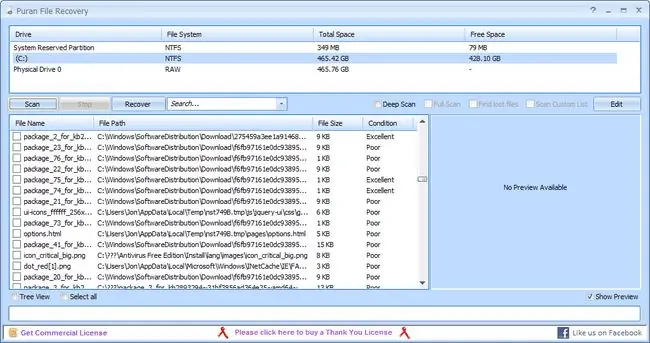
- Puran File Recovery etsii yli 50 tiedostotyyppiä löytääkseen poistetut tiedostot.
- Suodata poistettujen tiedostojen tulokset nähdäksesi vain kuvia, musiikkia, asiakirjoja, videoita tai pakattuja tiedostoja.
- Tiedostoja voi tarkastella luettelonäkymässä tai puunäkymässä ja esikatsella ennen palauttamista.
- Voi palauttaa poistetut tiedostot takaisin alkuperäiseen paikkaan.
- Skannaa FAT12/16/32- ja NTFS-tiedostojärjestelmät.
Ammattilaiset
- Toimii kaikkien uusimpien Windows-käyttöjärjestelmien kanssa
- Näet tiedoston tilan ja koon helposti jokaisen poistetun tiedoston vieressä
- Kannettavia versioita saatavilla sekä 32- että 64-bittisille Windowsin versioille
- Tuloksia voi tarkastella puunäkymässä haun helpottamiseksi
- Pieni ladattava tiedosto
Haittoja
- Ilmainen vain kotikäyttöön (ei-kaupallinen)
- Pitkä aika viimeisestä päivityksestä (2016)
Ajatuksia Puran-tiedostojen palautuksesta
Puran File Recovery on tehnyt hienoa työtä palauttamalla kadonneet tiedostot ohjelman käytön aikana. Tässä on katsaus, kuinka voit tarkistaa kiintolevyltä poistetut tiedostot Puranilla ja mitä tehdä, kun ne on palautettava.
Aloittaaksesi poistettujen tiedostojen palauttamisen, käy latauslinkissä tämän sivun alaosassa. Lataa Puran File Recovery -ohjelman uusin versio napsauttamalla sivun oikealla puolella olevaa vihreää Lataa-painiketta.
Aloita asennus suorittamalla asennustiedosto PuranFileRecoverySetup.exe. Lisäohjelmia tai työkalurivejä ei pyydetä asentamaan, mikä on upeaa.
Asennuksen jälkeen suorita ohjelma käynnistysvalikosta tai työpöydän pikakuvakkeesta. Sinua pyydetään valitsemaan kieli joka kerta, kun käynnistät ohjelman, ellet valitse valintaruutua, jossa lukee Älä näytä tätä ikkunaa uudelleen.
Jos haluat etsiä poistettuja tiedostoja, valitse asema yläreunassa olevasta luettelosta. Valitset tavallisesti järjestelmäaseman, tavallisesti C-aseman. Ennen kuin jatkat, voit valita lisätarkistuksen vaihtoehdoista, kuten Deep Scan ja Full Scan. Nämä vaihtoehdot tarkistavat aseman tavu tavulta (jonka suorittaminen kestää kauemmin) löytääkseen jopa enemmän poistettuja tiedostoja kuin tavallinen tarkistus.
Valitsemistasi lisävaihtoehdoista riippumatta valitse mikä tahansa asema ja napsauta sitten Scan-painiketta aloittaaksesi.
Kun tarkistus on valmis, merkitse valintamerkki minkä tahansa palautettavan kohteen viereen. Huomaa jokaisen merkinnän oikealla puolella oleva ehto. Jos ehto on luettelossa Erinomainen, voit todennäköisesti palauttaa tiedoston laadun tai tietojen heikkenemättä. Huono tila ei kuitenkaan välttämättä palauta tiedostoa alkuperäisessä tilassaan (tai ei ollenkaan).
Paina sitten Palauta-painiketta päättääksesi, kuinka tiedostot palautetaan. Ensimmäinen vaihtoehto nimeltä Just Recover palauttaa tiedoston mihin tahansa valitsemaasi sijaintiin. Valitse toinen vaihtoehto Palauta kansiorakenteella, jotta kansiopolku pysyy ennallaan. Tämä tarkoittaa, että jos palautat tiedoston kansiosta nimeltä "C:\Files\Videos", palautettu tiedosto sijoitetaan kansioon nimeltä "Files\Videos" missä tahansa tietokoneessasi. Kumpikin vaihtoehto toimii tiedostojen palauttamisessa, joten sillä ei itse asiassa ole väliä, miten teet sen - se on enemmän henkilökohtainen mieltymys.
Helppo tapa tarkastella ja palauttaa tiedostoja on valita Puunäkymä Puran File Recovery -ohjelman vasemmasta alakulmasta. Tämä näkymä näyttää poistettujen tiedostojen alkuperäisen polun helpossa muodossa. Näyttää siltä, että tarkastelet todellisia tiedostoja tietokoneellasi, koska voit selata kansioita ja nähdä tarkalleen, mistä poistetut tiedostot ovat peräisin. Tämä on mielestämme paras tapa etsiä tiettyjä tiedostoja palautettavaksi.
Jos kuulostaa siltä, että saatat pitää Puran File Recovery -sovelluksesta, seuraa alla olevaa latauslinkkiä asentaaksesi se ja aloittaaksesi poistettujen tiedostojen skannauksen ja palauttamisen. Jos et vieläkään löydä poistettua tiedostoa, kokeile Recuvaa seuraavaksi.






